1、如下所示,打开SolidWorks软件,新建一空白的零件,保存为:SolidWorks三维建模训练九十三之长方体斜角抽壳

2、如下所示,点击工具栏中的【拉伸凸台/基体】命令,点击基准坐标系中的“上视基准面”,直接进入草图
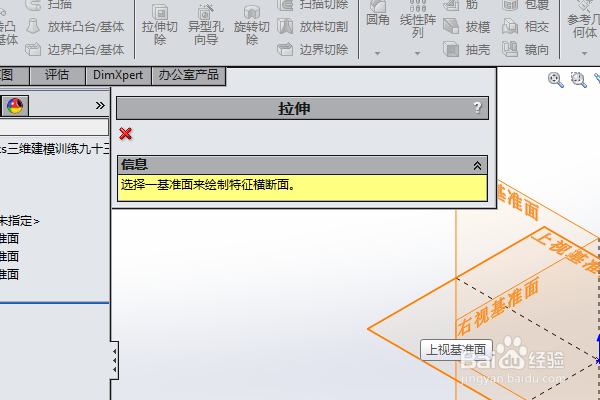
3、如下所示,激活矩形命令,以原点为起点,额鹿赤柝画一个矩形,激活智能尺寸命令,标注尺寸:长100,宽60,点击退出草图。

4、如下所示,设置拉伸高度为50,点击√,完成并结束本次拉伸操作。
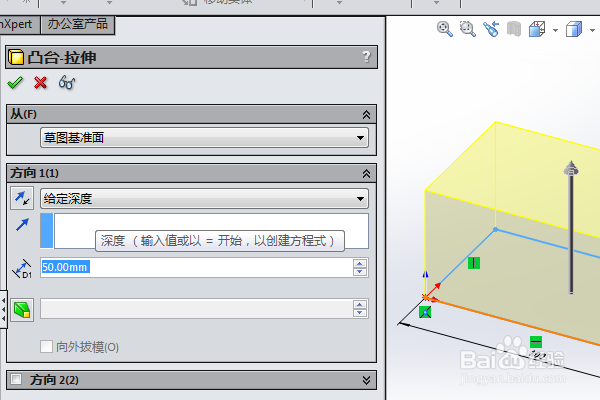
5、如下所示,点工具栏中的倒角命令,对话框中设置距离为50x70,点击实体边线,点击√,完成并结束本次倒角操作。

6、如下所示,点击工具栏中的抽壳命令,对话框中设置厚度为5,点击实体中的倒角斜面,点击√,完成并结束本次抽壳操作。

7、如下所示,点击工具栏中的圆角命令,对话丸泸尺鸢框中设置半径为R1,ctrl+a,选中整个实体的所有边线,点击√,完成并结束本次圆角操作。

8、如下所示,隐藏原点,显示设置为着色,选择抛光钢效果给实体,至此整个三维实体零件就建模完成,本次训练结束,
